Wissen (veilig wissen) van uw apparaten voordat u ze weggooit of verkoopt

Zorg ervoor dat u uw schijven, apparaten en alles wat mogelijk gevoelige bestanden bevat wist voordat u het wist. Of u nu weggooit, het verkoopt of weggeeft - veilig eerst uw gegevens wist.
Dit is nodig omdat het mogelijk is om verwijderde bestanden van vele soorten schijven te herstellen. De gegevens worden niet altijd uit het station verwijderd.
USB-stations, externe harde schijven en SD-kaarten
VERWANTAAR: Waarschuwing: iedereen kan verwijderde bestanden herstellen van uw USB-stations en externe SSD's
Dit is noodzakelijk voor USB-drives en externe harde schijven. Ja, hoewel uw USB-station solid-state flash-geheugen bevat - en hoewel uw externe harde schijf mogelijk een goede solid-state drive bevat - moet u zich hierover zorgen maken.
TRIM wordt niet ondersteund via de USB-interface, Dit betekent dat iemand mogelijk gevoelige bestanden van een oude USB-schijf kan herstellen nadat u deze hebt verwijderd.
Als u een externe schijf in Windows wilt wissen, kunt u een van de vele gereedschappen voor het wissen van schijven gebruiken. CCleaner is bijzonder gemakkelijk te gebruiken - je hebt alleen de gratis versie nodig. Plaats het USB-station of sluit de externe harde schijf aan, open CCleaner en gebruik de functie Tools> Ruitenwisser.
Houd er rekening mee dat dit de levensduur van uw schijf verkort, vooral voor goedkope flashstations. Maar als u op het punt staat de schijf te vernietigen, is dat prima.
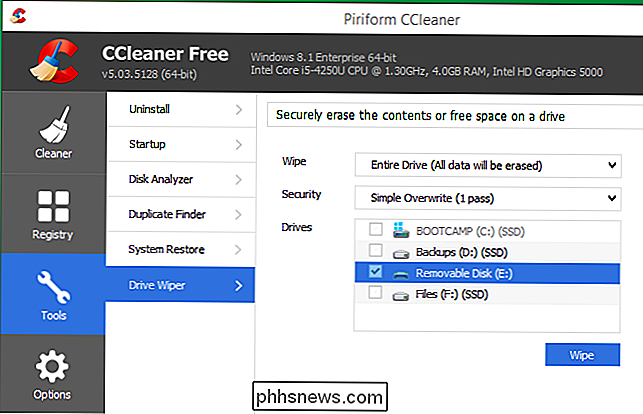
Open op een Mac de toepassing Schijfhulpprogramma, selecteer de schijf in de lijst en klik op de kop Wissen. Klik op Beveiligingsopties en vertel het om de schijf eenmaal te wissen en vervolgens te wissen.
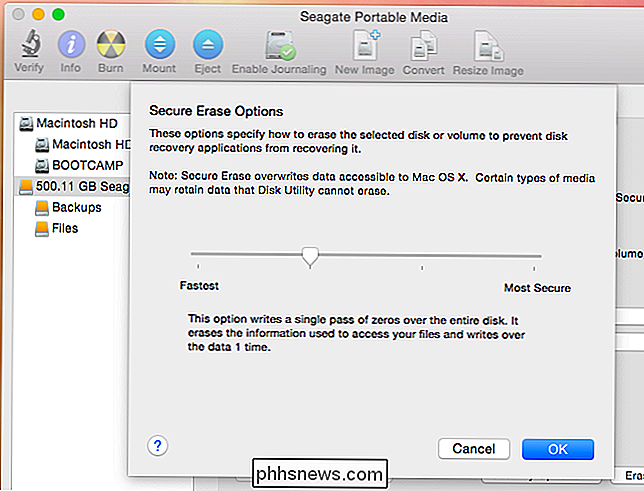
Laptops, desktops en interne harde schijven
GERELATEERD: Een computer, tablet of telefoon voorbereiden voordat u deze verkoopt
Op een laptop of desktop hoeven uw interne harde schijven alleen te worden gewist als het mechanische harde schijven of hybride harde schijven zijn. Wanneer u een bestand op een solid-state schijf verwijdert, wordt het bestand automatisch van de schijf verwijderd door TRIM - dit helpt uw SSD snel te houden.
De onderstaande trucs zijn alleen nodig als u een mechanische of hybride harde schijf gebruikt rijden. Doe dit niet voor solid-state schijven - het is zowel tijdverspilling als onnodige slijtage van de SSD.
Op Windows 8 en 8.1 kunt u eenvoudig de functie "Reset uw pc" kiezen en Windows opdracht geven wis de schijf veilig. Kies de optie "De drive volledig opschonen" om ervoor te zorgen dat geen van uw bestanden later kan worden hersteld.
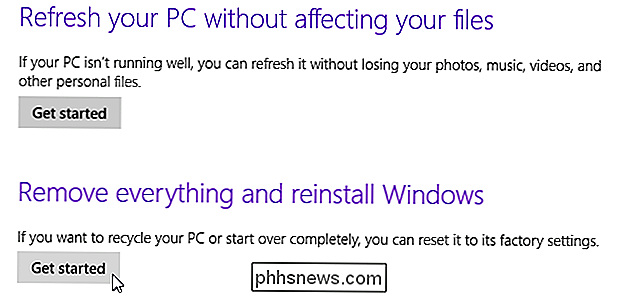
GERELATEERD: Een verwijderd bestand herstellen: de ultieme gids
Als u Windows 7 gebruikt, Linux of een ander besturingssysteem, kunt u uw computer opstarten met een hulpprogramma zoals DBAN. Deze tool start en wist de harde schijven van je computer en overschrijft ze met willekeurige gegevens. Je zult Windows of Linux achteraf opnieuw moeten installeren voordat iemand de computer opnieuw kan gebruiken.
En vergeet niet dat je niet meerdere afveegdoeken hoeft te doen - gewoon het ene veegproces zal doen.

Op een Mac met een mechanische harde schijf, start de herstelmodus op en gebruik de toepassing Disk Utility om de vaste schijf te wissen voordat OS X opnieuw wordt geïnstalleerd.
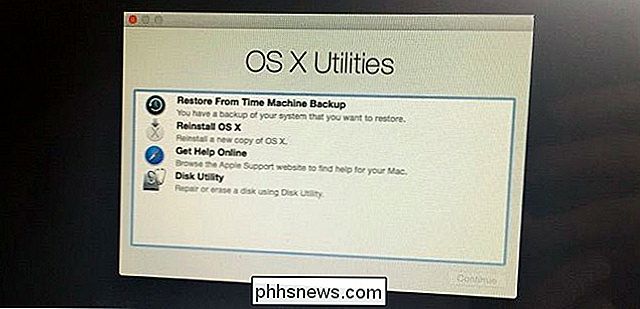
Smartphones en tablets
Apple's iPhones en iPads maken gebruik van codering, wat betekent dat u ze kunt resetten met de optie "Wis alle inhoud en instellingen" en uw persoonlijke gegevens zijn ontoegankelijk. Alle gegevensfragmenten worden in gecodeerde vorm op het apparaat opgeslagen en niemand kan er toegang toe krijgen.
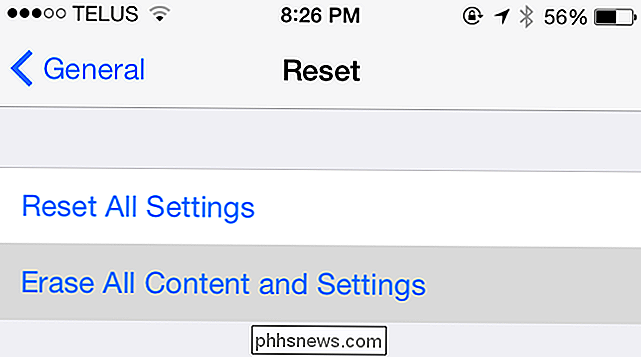
GERELATEERD: Hoe u uw Android-telefoon kunt coderen (en waarom u dit zou willen)
Op Android-smartphones en -tablets , codering is standaard niet standaard ingeschakeld. Dat betekent dat het eenvoudig uitvoeren van een fabrieksreset niet helpt - gevoelige persoonlijke gegevens kunnen achterblijven in de interne opslag van de telefoon.
Om een Android-telefoon of -tablet veilig te wissen, gaat u eerst naar de instellingen en versleutelt u de opslag. U kunt het apparaat vervolgens wissen en het terugzetten naar de fabrieksinstellingen. Omdat de gegevens die op het apparaat zijn opgeslagen, zijn gecodeerd voordat u de fabrieksinstellingen hebt hersteld, worden de gegevens die op het apparaat zijn opgeslagen, gecodeerd en onbegrijpelijk.
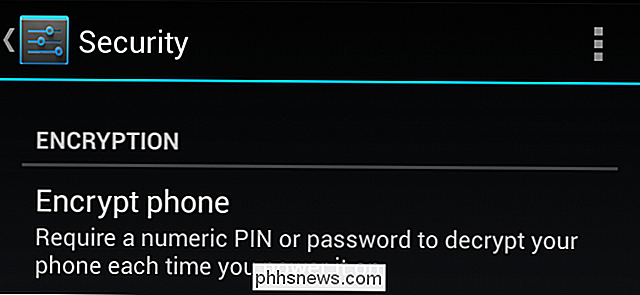
Encryptie vóór de tijd werkt ook
GERELATEERD: Bestanden eenvoudig coderen op Windows, Linux en Mac OS X
U kunt ook codering op volledige schijf vooraf inschakelen. Wanneer u codering gebruikt, kunnen uw gegevens niet worden hersteld zonder uw coderingswachtwoord. Alle restjes gegevens en andere bestanden bevinden zich op het station in een versleutelde, gecodeerde staat. Mensen die data forensics-software gebruiken, kunnen geen fragmenten van gegevens selecteren.
Chromebooks gebruiken bijvoorbeeld altijd codering, dus als u een fabrieksreset uitvoert (of 'Powerwash'), zorgen uw gegevens ervoor dat ze niet toegankelijk zijn.
Als u een cd of dvd hebt waarvan u gevoelige bestanden wilt verwijderen, kunt u deze wissen als deze opnieuw beschrijfbaar is. Zorg er anders voor dat u de cd's of dvd's fysiek vernietigt voordat u ze weggooit. Dit kan betekenen dat u een schaar moet grijpen en deze in een of meer delen moet snijden.

Bestanden uit de cloud herstellen of permanent verwijderen
Alle cloudservices zijn allemaal hetzelfde, upload uw bestanden en ze synchroniseren met andere clients die erop zijn aangesloten. Soms gebeuren er nog steeds ongelukken en worden de verkeerde bestanden verwijderd. Gelukkig zijn verwijderde bestanden niet altijd voorgoed verdwenen. Er zijn veel dingen die je kunt doen met cloudopslag die je zelfs een paar jaar geleden niet kon doen.

Hoe je de waarschuwingen op je Wii U's GamePad uitschakelt
Je Wii U's GamePad wordt automatisch ingeschakeld, speelt een geluid om je aandacht te trekken en geeft advertenties weer voor games die je misschien wilt kopen . Het doet dit wanneer je de Wi U helemaal niet gebruikt, en dat kan een grote afleiding zijn. Advertenties zijn één ding, maar advertenties die je apparaat aanzetten en je afleiden, kunnen gewoon irritant zijn.



